win10的快速助手软件在哪打开
win10系统中有一个自带软件是快递助手,用于远程协助,下面小编介绍一下怎么打开该功能。
具体如下:
1. 点击屏幕左下角的【开始】

2. 弹出菜单后,点击任意一个“字母”
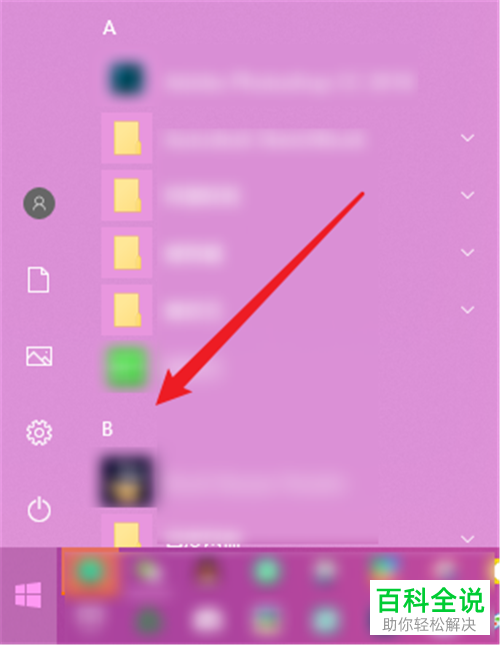
3. 出现字母输入表,点击字母“W”
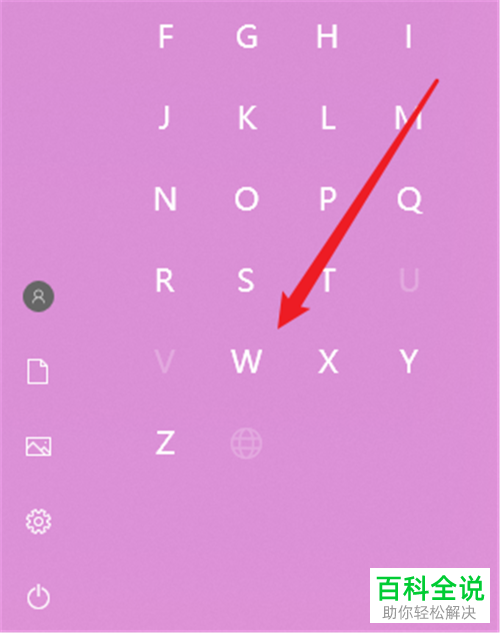
4. 找到“Windows附件”,点击展开
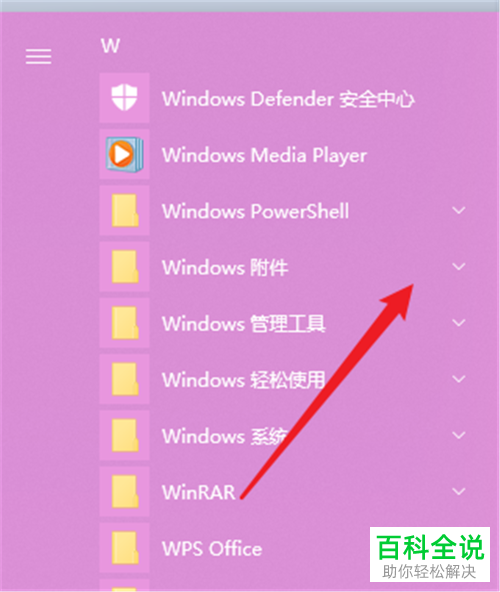
5.我们就可以找到“快速助手”软件了,点击打开
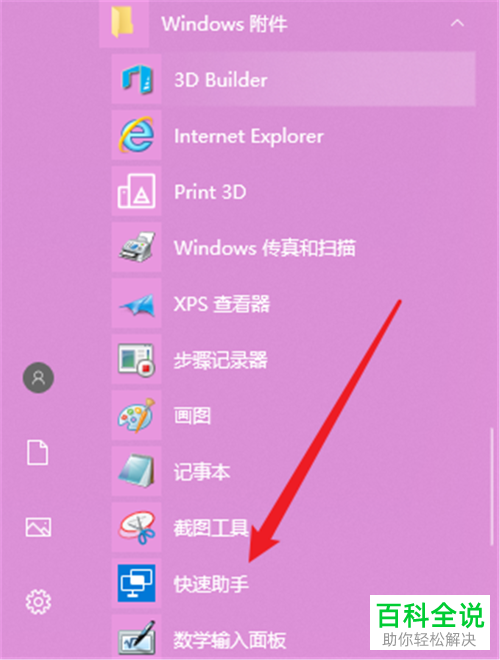
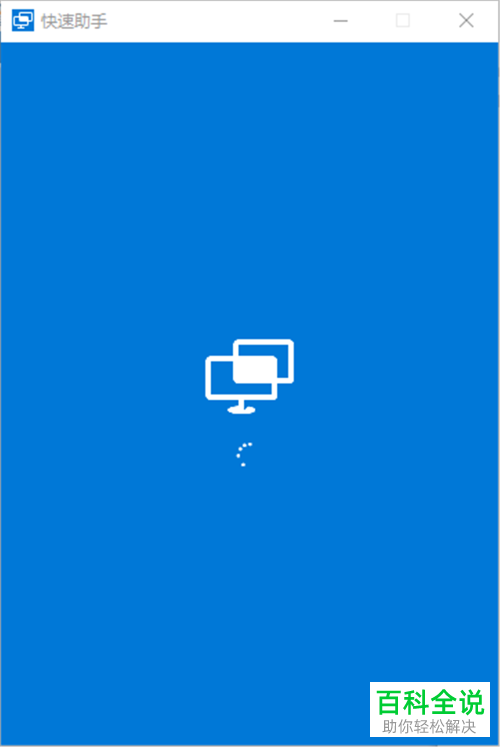
以上就是win10的快速助手软件在哪打开的解决办法。
赞 (0)
win10系统中有一个自带软件是快递助手,用于远程协助,下面小编介绍一下怎么打开该功能。
具体如下:
1. 点击屏幕左下角的【开始】

2. 弹出菜单后,点击任意一个“字母”
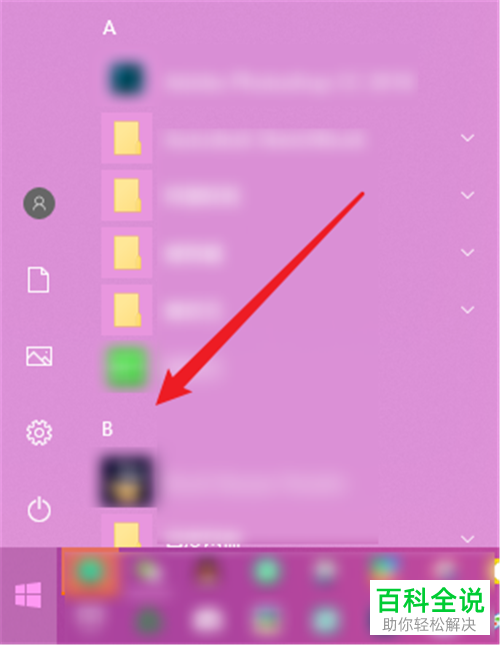
3. 出现字母输入表,点击字母“W”
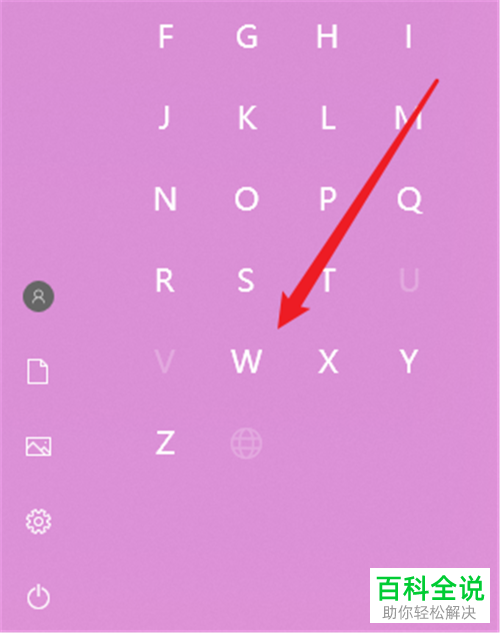
4. 找到“Windows附件”,点击展开
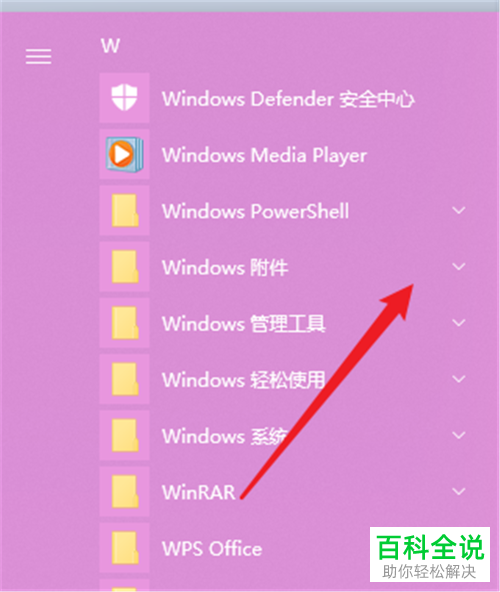
5.我们就可以找到“快速助手”软件了,点击打开
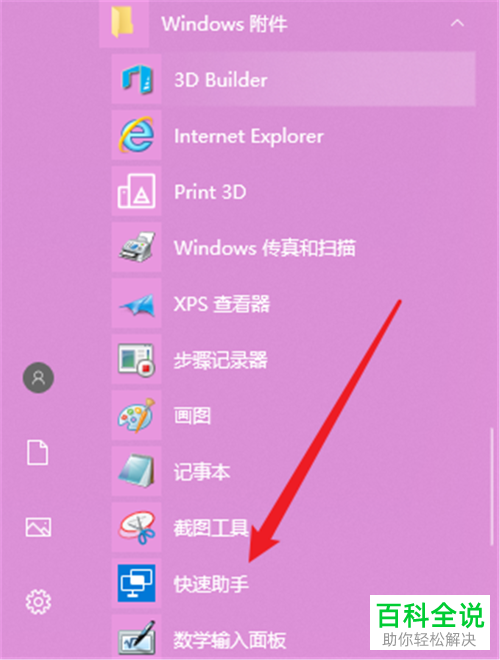
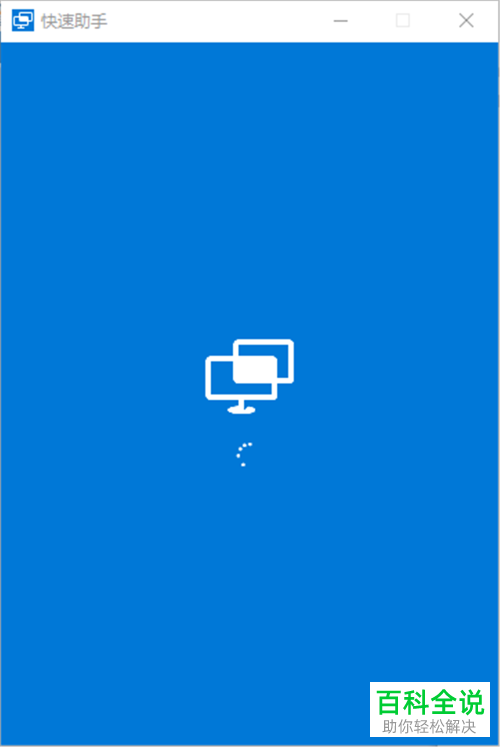
以上就是win10的快速助手软件在哪打开的解决办法。